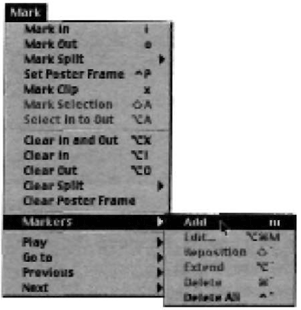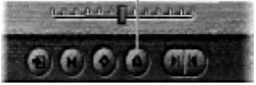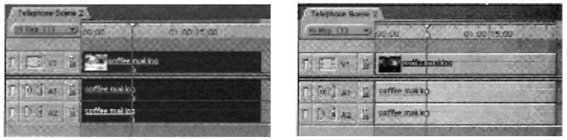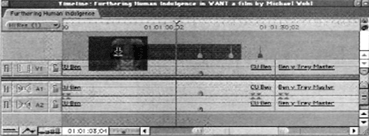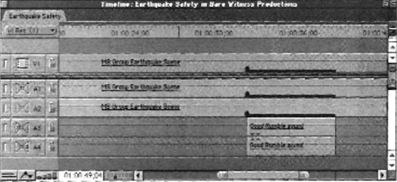Маркерная оснастка – монтаж. Пошаговая инструкция
Сегодня речь пойдет о маркерной оснастке. Я не поленился и подготовил для вас пошаговую инструкцию с фото по монтажу маркерной оснастки. На самом деле ничего сложного в ней нет, но для начинающего карпятника все впервой, все сложно и непонятно. Итак, приступим…
Начнем с того, что разберемся из каких частей она состоит, а затем выполним монтаж каждого элемента. Внимательно рассмотрим фотографию готовой маркерной оснастки:

- Маркерный поплавок
- Стопорная бусина
- Пробковый шарик с кольцом
- Шоклидер, привязанный к поплавку
- Лидкор
- Отбойная бусина, надетая на быстросменную застежку
- Маркерное грузило
Вы можете задать мне вопрос: “Зачем нужен маркерный отвод? Почему бы просто не прикрепить вертлюжок к петле грузила и не продеть через него шнур к поплавку?” Во-первых, шнур со временем прорезает железное колечко вертлюжка, во-вторых через металл шнур не так охотно скользит, в-третьих быстрее приходит в негодность сам шнур, так как постоянно трется о железное кольцо. Но это не все проблемы, которые могут поджидать начинающего рыболова.
Представим себе, что у нас очень глубокий топкий ил. Маркерное грузило, приземляясь на дно, начинает погружаться в ил, утягивая за собой шоклидер. В таком случае, шнур не сможет свободно двигаться сквозь колечко грузила и поплавок не всплывет.
Второй вариант – это водоросли, которые могут обильно расти на дне. В таком случае шнур вместе с поплавком могут цепляться за них, что также не позволит или затруднит всплывание поплавка.
Для избежания проблем, описанных в двух примерах выше, рыболовы используют маркерный отвод. Резюмирую: маркерный отвод нужен для того, чтобы в случае вязкого глубокого ила или наличия растительности на дне водоема маркерный поплавок смог беспрепятственно всплыть и выполнить свою функцию.
В специализированных рыбацких магазинах вы можете купить готовый маркерный отвод, например, я видел отводы от Korda и Fox. Но я считаю, что его очень просто сделать своими руками, чем мы собственно сейчас и займемся.
Один из очень важных элементов, который нам необходим – это пробковый шарик. Если бы нашел его в продаже купил бы, но так как не нашел – решил сделать сам. Берем обычную винную пробку, к слову, из нее можно сделать два шарика. У себя в кладовке я нашел вот такую линейку, с круглым отверстием диаметром 15 мм. Она нам понадобится, чтоб максимально правильно выдержать размеры и форму будущего пробкового шарика. Еще нам понадобится канцелярский нож и наждачная бумага мелкой фракции.
Шаг 1: Разделяем с помощью канцелярского ножа пробку на две части
Шаг 2: Канцелярским ножом придаем получившемуся цилиндру форму шара
Шаг 3: Шлифуем наждачной бумагой заготовку
Шаг 4: Форму и размер сверяем по шаблону в линейке
Шаг 5: Шарик готов

Шаг 6: Сверлом для бойлов просверливаем отверстие по центру пробкового шарика
Внимание! В следующем шаге нам понадобится кольцо с керамической вставкой. Первый раз я приобрел вот такой тюльпан:
Отрезал все лишнее, но вставка была закреплена ненадежно, я пальцами ее выбил с небольшим усилием, поэтому будьте внимательны и проверяйте надежность посадки в магазине. Мне пришлось потратиться еще раз на правильное колечко, о чем и читайте дальше.
Шаг 7: Берем кольцо от спиннингового удилища с керамической вставкой и выпрямляем его. При необходимости обрезаем плоскогубцами, чтоб получилась петелька с колечком. Наждачкой немного затираем место среза, чтоб не было острых частей металла, иначе он со временем перережет лидкор.
Шаг 8: Отрезаем необходимое количество лидкора для маркерного отвода. В собранном виде длина отвода должна быть такой, чтоб грузило было немного ниже оперения маркерного поплавка. Делается это для того, чтоб при падении и удар о поверхность воды грузило не разбило поплавок.
Шаг 9: Делаем змейку на лидкоре (для того, чтоб свинцовый стержень не сместился), оголяем около 6 см стержня, отводим обмотку лидкора пальцами и отрываем оголенный стержень пальцами, выпрямляем обмотку лидкора
Шаг 10: Насаживаем пробковый шарик на монтажную иглу, с открытым жалом. Зацепляем иглу за кончик лидкора, закрываем жало и вытягиваем иглу с лидкором через шарик.
Шаг 11: В место, где заканчивается оторванный нами стержень лидкора вставляем монтажную иглу с открытым жалом и вводим иглу в обмотку приблизительно на 2-2,5 см
Шаг 12: Кончик лидкора продеваем через петлю кольца, выводим иглу из обмотки, зажимаем кончик иглой (закрываем жало)
Шаг 13: Медленно (прокручивая) монтажную иглу выводим ее обратно через обмотку лидкора. Лишнюю часть обрезаем и затягиваем
Шаг 14: Получаем готовую петлю лидкора вдетую в петлю кольца
Шаг 15: Сильно удерживая пальцами шарик, подтягиваем его по лидкору к петле кольца и с усилием всаживаем его в шарик. Результат видим на картинке
Шаг 16: Аналогично шагу № 10 надеваем отбойную бусину на лидкор
Шаг 17: Кончик лидкора продеваем через быстросменную застежку, зажимаем его иглой (закрываем жало) и делаем петлю
Шаг 18: Надеваем на быстросменную застежку маркерное грузило и натягиваем отбойную бусину (делается это для того, чтобы во время заброса самопроизвольно не слетела петля с быстросменной застежки). А вот и фото готового маркерного отвода

Теперь давайте посмотрим, как будет себя вести наш маркерный отвод в естественной среде, для этого погрузим его в домашний аквариум. Как вы видите на фото, груз лег на дно, а пробковый шарик поднял наше колечко вверх.
Теперь дело за малым.
Шаг 19: Продеваем шоклидер через кольцо маркерного отвода
Шаг 20: Надеваем на шоклидер резиновую бусинку, которая будет служить своеобразным буфером между маркерным поплавком и колечком отвода.
Шаг 21: Привязываем поплавок к шоклидеру. Маркерная оснастка готова!

Давайте теперь посмотрим, как ведет себя наша оснастка в аквариуме:
Ну что ж, вот мы и научились делать монтаж маркерной оснастки. Пару слов о том, что не вошло в эту статью. Несколько раз встречал советы рыболовов, о том, чтоб делать крепление шоклидера к маркерному поплавку безузловым соединением. В чем выигрыш? Не нужно после каждой рыбалки отрезать шоклидер над узлом поплавка, чтоб разобрать снасть. Соответственно монтаж/демонтаж становится проще.
Благодаря фотографиям моя инструкция по изготовлению маркерной оснастки вышла очень длинной, но мне лично как начинающему карпятнику именно такой статьи и не хватало, когда я разбирался в его устройстве и изготовлении. Поэтому буду рад, если кому-то она поможет и сохранит драгоценное время!
4 thoughts on “Маркерная оснастка – монтаж. Пошаговая инструкция”
Добрый день! Спасибо за подробное описание, но так и не понял для чего эти пляски с бубном вокруг пробкового шарика!? Лидкор поднимется и так, за счёт выталкивающей силы самого поплавка. А пробка… Ну если для поднятия лидкора, то зачем тогда вообще лидкор, если он, по сути своей, утяжелен свинцом и предназначен для горизантального использования?
Добрый день, Шурик_Одессит!
Пробка нужна для того, чтоб гарантированно поднять отвод над различными подводными “помехами”, например, водорослями. Не всегда подъемной силы поплавка для этого хватает. Со временем я вынужден был отказаться от отвода с шариком, он хорош на дистанциях до 100 метров, но если дистанция ловли 120 и больше метров, то он дает серьезное сопротивление. Давно не писал сюда ничего, рад, что мои статьи оказались полезными 🙂
Источник
Работа видеографа с маркерами
Маркеры — одни из самых ценных и необходимых инструментов, которые находятся в распоряжении у монтажера. Они имеют много применений.
Обозначение момента времени
Помните простейшее определение маркера? Маркер — это значок, или закладка которую вы можете прикрепить к тому или иному кадру вашего клипа или последовательности. Когда к клипу прикреплен маркер, он постоянно остается на клипе, даже если его разрезают и монтируют. Хотя принципиальной разницы нет, но маркеры, прикрепленные к клипам, называются клиповыми маркерами, а маркеры, прикрепленные к линейке (Timeline), называются линеечные маркеры. Вы можете установить сколько угодно маркеров на клип или линейку.
Установите маркер, нажав на кнопку Add Marker (Добавить Маркер) на окнах Viewer или Canvas (Картинка 1.), выбрав команду Add (Добавить) из подменю Markers (Маркеры) меню Mark или с помощью клавиатурного сокращения. Вы можете использовать либо клавишу M, либо клавишу (на клавиатуре она находится слева от клавиши 1), чтобы установить маркер на текущий кадр либо в окне Canvas, либо в окне Viewer. Маркеры можно выставлять даже на ходу — назад, вперед, нормально, быстро, замедленно.
Маркеры применяются к текущим выделениям. Если на линейке у вас выбран клип и вы применяете команду установки маркера, маркер будет выставлен лишь в самом клипе. (Картинка 3.). Если клип не выбран, маркер будет установлен на линейке. (Картинка 4.).
Как выглядят маркеры
Маркеры видны в каждом окне программы. В окнах Canvas и Viewer они видны в полях прокрутки в виде маленьких розовых флажков (Картинка 5.). Когда воспроизводящий курсор попадает на кадр, обозначенный маркером, маркер желтеет, а на экране отображается название маркера поверх видеоизображения.
ПОЛЕ ПРОКРУТКИ — Графическое представление длины клипа или последовательности. На нем находятся воспроизводящий курсор и все маркеры.
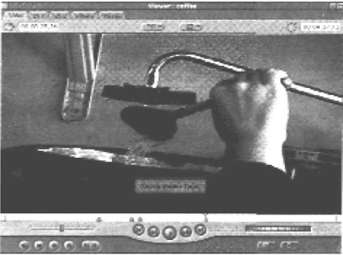 | Картинка 5. В окнах Viewer или Canvas маркеры отображаются в виде маленьких флажков. В время проигрывания материала названия и комментарии не появляются. |
На линейке клиповые маркеры представлены в качестве флажков на самих клипах, а линеечные маркеры появляются сверху этоко окна (см. Картинки 3. и 4.). Даже браузер отображает маркеры. Клип с маркером появится в браузере с открывающейся стрелочкой. Активация стрелочки покажет весь список маркеров с названиями. (Картинка 6.)
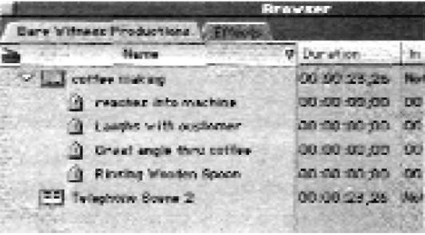 | Картинка 6. Если в клипе есть маркеры, в браузере будет отображаться выпадающая стрелка. Раскрыв ее, вы увидите список маркеров. |
Что надо маркировать? И когда?
Я пользуюсь маркерами для обозначения разных вещей: удачный материал; неудачный материал; место, требующее доработки; законченное место; отрезки звука, которые требуют синхронизации и тому подобное. Часто я с помощью маркеров прикрепляю кое-какие пометки в материале.
Устанавливайте маркеры во время расписывания клипов
Вы можете сэкономить много времени, если установите маркеры во время расписывания клипов. Я обозначаю таким образом участки, которые пойдут в монтаж и отсекаю совсем негодный материал. Например, если в моем распоряжении есть длинный кадр едущего транспорта, снятый с борта грузовика, я захватываю его от начала до конца.
Но после я могу маркерами отметить места, где камера отъезжала до нужной крупности или наезжала на какие-то отдельные машины, или кусок, где оператор на несколько секунд потерял фокус и особенно удачный кусок, где мотоцикл вырвался на встречную полосу и с шумом пронесся мимо камеры. После того, как клип расписан, все эти моменты можно отметить с помощью маркеров.
Используйте маркеры для напоминания
Вы можете, конечно же, держать все в памяти, но можно и немного разгрузить голову, использовав маркеры в качестве знаков напоминания. Я часто пользуюсь маркерами для того, чтобы пометить место в последовательности или сделать пометку о чем-то, над чем нужно поработать перед тем, как я отложу эту задачу и возмусь за что-то еще. Часто после того, как сделаны какие-либо изменения, проигрываешь последовательность, в голову вдруг приходят несколько новых идей сразу. Так как человек не может делать все сразу, можно пометить нужные места маркерами и потом к ним вернуться.
Используйте маркеры как третью руку
Работа с In-и Out-кадрами напоминает работу с лишь двумя руками. Но в то время как в большинстве случаев нам хватает двух рук, иногда мы мечтаем о третьей руке. Маркеры в какой-то мере воплощают это желание.
Например, в одной из сцен «Хочу» Бен и Трей мечтают о собственном бизнесе в то время, как едут в машине. И вот Бен выглядывает из окна и видит биг-борд, который наталкивает его на нужную идею.
Какую бы последовательность я бы ни монтировал, я постоянно пользую In- и Out-кадры, чтобы определить, где будет моя следующая склейка (см. раздел о трехшаговом монтаже позже в этой главе). В этом случае я захотел ставить перебивку бигборда в нужный момент, когда Бен посмотрел в окно, а потом вернуться к машине и Трею. (Это и есть In- и Out- кадры).
Так как бигборд был снят в движении, а надпись на бигборде читается только с определенной величины кадра, я использовал маркер в клипе с перебивкой, чтобы обозначить самое удачное место для прочтения надписи на бигборде. Также я хотел, чтобы перебивка появилась в определенный момент взгляда Бена, поэтому я использовал другой маркер — на линейке (Картинка 7.). Совмещение двух маркеров на линейке дало прекрасный эффект.
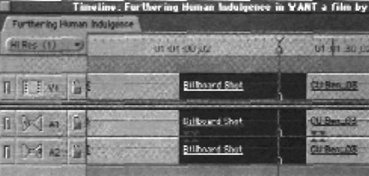 | Картинка 7. В этом случае я использовал клиповый маркер, чтобы обозначить лучший кадр на перебивке и второй маркер — на линейке, чтобы обозначить место, где должна вставляться перебивка. |
Используйте Маркеры Для Обозначения Расщепленных Склеек (Монтажа с Захлестом)
Маркеры могут здорово помогать при планировании L- или J-склеек (см. раздел о расщепленных склейках в Главе 2 «Киноязык»). Вы можете обозначать место раздельного вступления аудио или видео.
ПОДСКАЗКА: Клипы могут передвигаться на линейке во время монтажа. Дважды подумайте о том, какие маркеры надо использовать — клиповые или линеечные. Линеечный маркер привязывает вас к абсолютному моменту времени, независимо от определенного клипа, и остается неподвижным. Клиповый маркер привязывается к клипу и двигается вместе с ним.
Называйте маркеры понятно
Через три недели вы, скорее всего, забудете, что стоит за маркерами под названием «Маркер 27» или «Здесь». Используйте названия, которые напомнят вам, почему вы поставили маркер именно здесь. Чтобы назвать маркер, остановитесь на кадре, обозначенном маркером, и откройте диалоговое окно Edit Marker (редактировать маркер). (Картинка 5.15.)Вы можете получить доступ к этому диалоговому окну снова нажав на кнопку Add Marker (первым нажатием в установили сам маркер, второе нажатие открывает диалоговое окно Edit Marker) или набрав на клавиатуре М или `. Обратите внимание, что маркер может содержать как имя, так и комментарий. И то и другое будет отображено поверх изображения в окнах Viewer и Canvas.
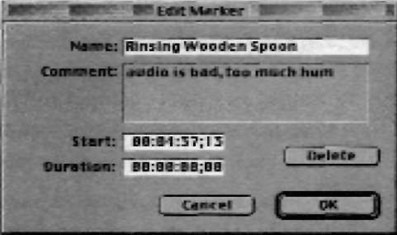 | Картинка 8. Диалоговое окно Edit Marker позволяет вам изменять все параметры маркера или просто удалять его. |
Обозначьте период времени
Возможно, вы заметили, что в диалоговом окне Edit Marker находится поле Duration и удивились, зачем оно нужно. Очень немногие новички понимают, что маркеры имеют свою длительность, но профессионалы пользуются этим все время. Вместо того, чтобы просто показать, что мотоциклист начинает свое движение, вы можете отметить целую гонку — с момента, как он появился в кадре до того момента, как он промчался мимо камеры.
В этом — полезность маркеров, так как теперь каждый маркер имеет собственные In- и Out-кадры. Теперь маркер может не просто быть третьей рукой, он теперь может служить дополнительной парой рук.
После того, как маркер отслужил свою службу, его нужно удалить. Запрудив ненужными маркерами всю линейку и клипы, вы создаете себе серьезные помехи и особенно — когда вы попытаетесь установить новый маркер. Даже если вы абсолютно уверены, что сможете отличить новый маркер от старого (но если вы не дадите им ярких, описательных имен, вы об этом пожалеете!), все равно большое количество ненужных маркеров будет отвлекать вас и тормозить работу. Существует три способа удалить маркер:
- Станьте на нужный маркер и выберите команду Delete из раздела Markers меню Mark.
- Щелкните по кнопке Set Marker, удерживая клавишу Option.
- Нажмите Command+.
Вы таже можете удалить все маркеры из клипа или последовательности, выбрав команду Delete All (Удалить Все) из раздела Markers меню Mark или нажмите Ctrl+`.
Навигация по маркерам
Раз уж вы взялись работать с маркерами, вы наверняка захотите научиться быстро их отыскивать. Вот как это делают профессионалы.
Используйте функции Previous and Next Marker (Предыдущий и Следующий Маркер)
Вы можете быстро двигать ваш воспроизводящий курсор по линейке или клипу от маркера к маркеру используя функции Previous and Next Marker (Предыдущий и Следующий Маркер). Вы найдете их в меню Mark или вы можете воспользоваться клавиатурными сокращениями Shift+M (следующий маркер) и Option+M (предыдущий маркер).
Третья техника — это использование стрелочек “вверх” и “вниз” при нажатой клавише Shift, что проведет вас по всем маркерам (использование стрелочек без нажатой клавиши Shift проведет вас по всем склейкам, то есть по In- и Out-кадрам).
ПОДСКАЗКА: Обязательно проверьте ваше выделение перед навигацией по маркерам на линейке. Если клип выбран, содержащиеся в нем маркеры будут включены в «маршрут». Если клип не выбран, эти маркеры будут игнорироваться.
Прыжки по маркерам
Другой удобный способ навигации по маркерам — с помощью контекстного меню в поле Current Position в окне Viewer или Canvas (Картинка 9.). Все маркеры клипа или линейки отображены в нижней части меню. нажатие на название маркера поставит воспроизводящий курсор на нужный маркер.
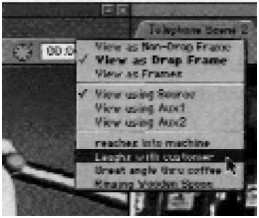 | Картинка 9. Все маркеры последовательности или клипа отображены в контекстном меню, которое можно вызвать щелчком мыши по полю Current Position в верхней правой колонке окна. Выбор одного из названий маркеров передвинет ваш воспроизводящий курсор на нужный маркер. |
Чтобы получить доступ к клиповым маркерам в какой-либо последовательности, откройте контекстное меню на линейке (Timeline). Все видимые маркеры будут отображены внизу этого меню. (Картинка 10.).
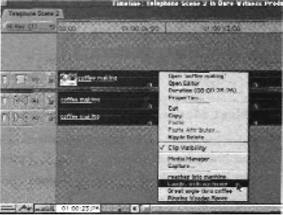 | Картинка 10. В пределах последовательности, клиповые маркеры можно увидеть в контекстном меню, вызванном на самом клипе. Выбор одного из маркеров передвинет воспроизводящий курсор на нужный маркер. |
Я пользуюсь этими удобными функциями во время чернового монтажа. Сначала я отмечаю границы областей, где я хотел бы осуществить изменения. Потом, используя какой-либо из этих способов навигации, я получаю прямой доступ к месту, с которым необходимо поработать. После того, как работа закончена, я иду на следующий маркер и делаю то же самое.
Лучше всего функция поиска реализована Final Cut Pro в браузере. Поиск на линейке менее удобен и сводится к таким критериям как имя клипа, значения таймкода, и маркеры. (Картинка 11.). Вы можете искать слова как в поле имя маркера, так и в поле Comment.
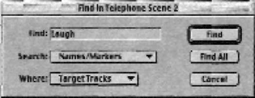 | Картинка 11. Инструмент Find (Найти) на линейке позволяет производить поиск по таким критериям, как имя клипа, значения таймкода и маркеры. |
ПОДСКАЗКА: На линейке Final Cut Pro можно искать только вправо от текущего положения воспроизводящего курсора и поиск не возвращается к началу линейки после того, как дойдет до конца. Поэтому, перед тем, как начинать поиск, лучше всего нажать клавишу Ноте и вернуться к началу линейки.
Привязка к маркерам
Одно из самых полезных качеств маркеров — это то, что они могут как бы прилипать к разным объектам. Когда вы включаете эту функцию (Snapping) на линейке, клиповые и линеечные маркеры начнут соотноситься друг с другом.
Snapping — состояние линейки. Когда Snapping включен, определенные объекты притягивают и стыкуются с другими объектами (такими, как края клипов, монтажные стыки, In- Out-кадры, воспроизводящий курсор и маркеры), которые находятся поблизости.
Вы можете включить Snapping, нажав клавшиу N, или щелкнув по Snapping-индикатору в окне линейки (Timeline). Когда вы перетаскиваете клип с маркерами на линейку, маркеры можно использовать как точки стыковки с другими элементами последовательности (Картинка 12.).
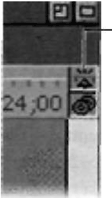 | Snapping-Индикатор |
| Картинка 12. Snapping-индикатор, наверное, самая крошечная кнопочка в Final Cut Pro, загорается зеленым цветом, когда Snapping включен и сереет, когда Snapping выключен. Щелчок по индикатору включает Snapping, но гораздо проще воспользоваться клавишей N. Это сокращение работает даже при нажатой мыши, поэтому вы можете включать и выключать Snapping во время того, как перетаскиваете клип, чтобы точно поставить клип в нужное место. |